Så här kontrollerar du din Apple-pennens batterinivå

Din Apple Pencil har inget slags ljus som indikerar batteriets nivå. Om du vill kontrollera hur mycket batteriström det har kvar måste du använda en widget på din iPad Pro.
Enligt Apple får penna ungefär 12 timmars batterilivslängd. Om dess batteri löser ut, kan du ansluta det till din iPad Pro Lightning-port och få 30 minuters användningstid från bara femton sekunder laddningstid.
Öppna widgetarna på din iPad Pro genom att öppna dagens visning. Du kan också göra det här genom att sippra ner från skärmens övre sida för att visa dina meddelanden och sedan dra åt höger, svep direkt från din vänstra hemskärm eller svep direkt från låsskärmen.
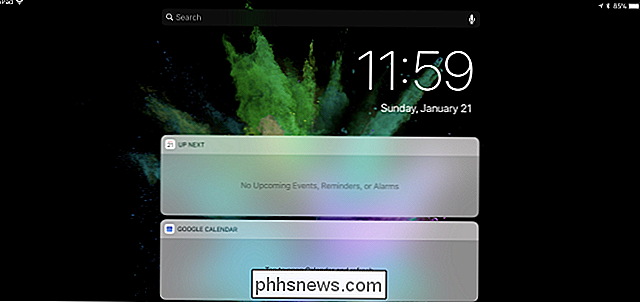
Om du inte ser batterier widgeten i listan här, rulla ner och tryck på "Redigera" -knappen längst ned på skärmen.
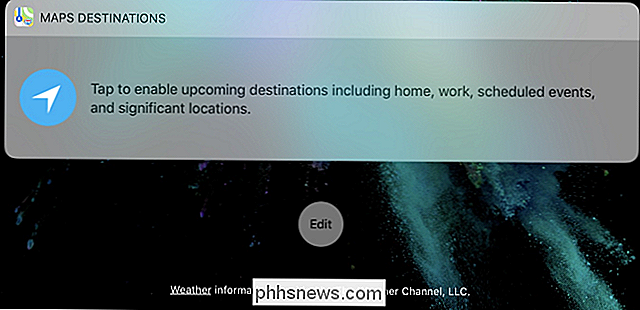
Leta reda på "Batteries" -menyn i listan "Fler widgets" här och tryck på knappen "+" för att lägga till den till listan.
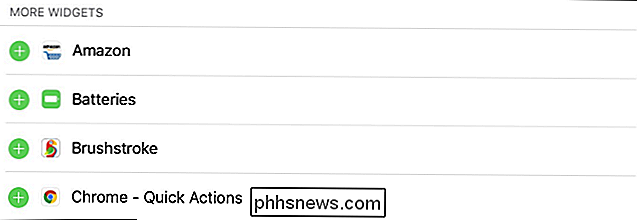
Dra skjutreglaget till höger om Batteries-widgeten för att ordna det där du gillar att den bor. Till exempel kan du placera Batteri-widgeten högst upp på skärmen för enkel visning.
Tryck på "Klar" när du är klar.
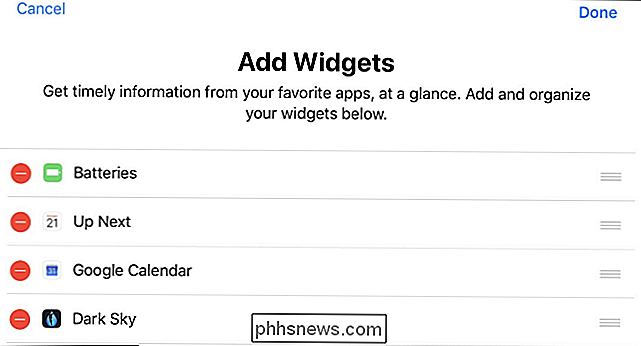
Nu ser du en Batteri-widget som visar batterinivån av din iPad Pro, Apple Pencil, och alla andra anslutna tillbehör, som Apples AirPods. Bara svepa tillbaka till Today-vyn när du vill kontrollera batterinivån.
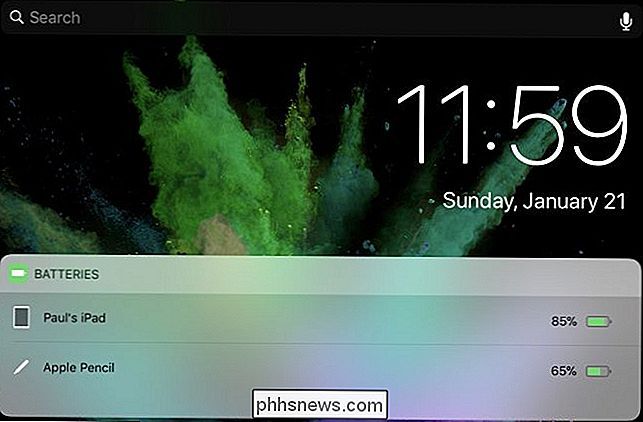
Bildkrediter: Denys Prykhodo / Shutterstock.com

Hur man lämnar en Facebook-grupp
En av Facebook: s mest irriterande funktioner är att någon av dina vänner kan lägga dig till en Facebook-grupp. Jag har haft flera bekanta som säljer Herbalife eller liknande saker lägger mig till grupper som marknadsför sina tvivelaktiga produkter. Om samma sak händer med dig eller om du bara vill lämna en Facebook-grupp eftersom den inte längre är relevant för dig, så gör du det.

YouTube på Apple TV suger nu eftersom Google sätter ett gränssnitt på varje plattform
YouTube suger på Apple TV nu. Gränssnittet ser inte ut som en Apple TV-app, och funktioner som Remote App-utplattan fungerar inte. Apple-fans märker. Här är John Gruber på Daring Fireball, som pratar efter den nya versionen av YouTube-appen för Apple TV lanserades i februari: Det är en hemsk, hemsk Apple TV-app .



